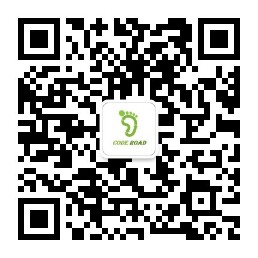FFmpeg,你有点厉害,Linux安装FFmpeg初体验
=============================
第一步,下载软件包

我们去官网选择最新的版本下载,现在最新的版本是7.0.1 ,如果你有其他的版本要求可以选择对应的版本下载,下载页面是

下载的版本为.tar.xz结尾的软件包
第二步,上传到服务器中
有两种方法,第一种就是把刚刚下载的软件包丢到linux上面去,第二种方法就是使用wget直接下载
wget https://ffmpeg.org/releases/ffmpeg-7.0.tar.xz
这里我们存的位置为
/opt/ffmpeg7
第三步,解压压缩包
tar -xJvf ffmpeg-7.0.1.tar.xz
注意这里的 J 是大写,-x表示解包,-J指定使用xz工具解压,-v表示在操作过程中显示详细信息,-f后面跟上要处理的文件名
解压好这样的:

第四步,安装环境
GCC(GNU Compiler Collection):
- FFmpeg是一个由C语言编写的大型多媒体处理软件,它包含了大量源代码文件。要将这些源代码转换成可执行文件或库文件,就需要一个编译器。
YASM(Yet Another Syntax Assembler):
- FFmpeg在编解码过程中会使用到一些高度优化的汇编代码,特别是对于视频处理相关的部分,以提高性能。YASM是一个现代的、跨平台的汇编器,它支持多个架构(如x86、AMD64等)和多种汇编语法。
- 通过YASM,FFmpeg可以利用特定硬件的指令集(如SSE、AVX等)进行优化,从而提升编解码速度和效率。
所以我们需要安装他们:
yum install gcc
yum install yasm
第五步,配置安装环境

查看我们的解压的目录并进入,并运行下面的命令:
./configure --enable-shared --prefix=/opt/ffmpeg7/ffmpeg-7.0.1
–prefix 指定了安装目录。当你编译完成后执行 make install,FFmpeg 的可执行文件、库文件以及其他相关文件将被安装到这个指定的目录下。
vim /etc/ld.so.conf.d/ffmpeg.conf
确保安装在自定义位置的FFmpeg库能够被系统正确识别和使用,/etc/ld.so.conf.d/: 这个目录存放着一系列以 .conf 结尾的配置文件,它们被 ldconfig 工具用来扩展标准的动态链接库搜索路径。
添加你的ffmpeg的lib路径,例如:
/opt/ffmpeg7/ffmpeg-7.0.1/lib

如果不加会后面运行命令报错:
./ffmpeg: error while loading shared libraries: libavdevice.so.61: cannot open shared object file: No such file or directory
第六步,开始安装
进入解压的文件夹
cd /opt/ffmpeg7/ffmpeg-7.0.1
make && make install
没有任何报错则说明安装成功了
第七步,配置环境变量
配置之前我们首先验证一下是否安装成功:

./ffmpeg -version
可以看到这样的信息出来就算安装成功了
接下来就可以配置环境变量
vim /etc/profile

#set ffmpeg
export FFMPEG_HOME=/opt/ffmpeg7/ffmpeg-7.0.1
export PATH=$FFMPEG_HOME/bin:$PATH
最后刷新环境变量
source /etc/profile
第八步,验证是否成功

任意位置运行命令成功
ffmpeg -i video.mp4 -c copy video.avi
将MP4格式转换为avi格式成功

至此,Linux已经成功安装ffmpeg,接下来,不管是转换个视频格式、抽个音频出来玩玩,还是搞搞流媒体直播的小实验,ffmpeg都可以做,感谢大家观看。下期准备出个教程,再下期准备整个大活,非常期待大家的关注!!!
原文链接: https://juejin.cn/post/7387805419949654056
文章收集整理于网络,请勿商用,仅供个人学习使用,如有侵权,请联系作者删除,如若转载,请注明出处:http://www.cxyroad.com/17282.html